如何使用 WordPress 和 LearnDash 开始在线课程
已发表: 2024-10-12试图弄清楚如何开始在线课程,以便您可以与世界分享您的知识(也许可以在此过程中赚点钱)?
嗯,制作在线课程有很多不同的方法。但在本教程中,我们将重点关注我们认为对大多数课程来说最好的选择,让您能够在功能、易用性和经济性之间取得良好的平衡。
更具体地说,如何使用开源 WordPress 软件(该软件为互联网上超过 43% 的网站提供支持)以及流行的 WordPress LearnDash 插件(为 WordPress 软件添加了完整的在线课程功能)来设置课程。
下面,我们将介绍创建您的第一个在线课程的每一个步骤。
我们将从一些常见问题解答开始,以便您了解会发生什么。然后,我们将直接进入分步指南。
关于如何开始在线课程的常见问题解答
在我们进入分步教程之前,让我们先回顾一下您在启动在线课程时可能遇到的一些常见问题。
查看这些问题的答案将帮助您更好地了解本教程的内容。
您需要成为开发人员才能开始在线课程吗?
您不需要任何特殊的技术知识即可遵循本教程并创建在线课程。如果您可以创建一个 WordPress 网站(大多数人都可以!),那么您设置在线课程就没有问题了。
以下是您无需任何技术知识即可构建的示例:

最好的在线课程平台是什么?
对于大多数人来说,WordPress 是最好的在线课程平台。非技术人员也可以使用它,让您对课程拥有完全的所有权,非常灵活,并且比许多其他选项更实惠。
在我们的教程中,我们将使用 WordPress 和 LearnDash 插件来创建课程。要了解我们喜欢它的原因,您可以阅读我们完整的 LearnDash 评论。
使用 WordPress 创建在线课程需要什么?
要遵循本教程并创建有效的在线课程,您至少需要核心 WordPress 软件和 LearnDash 插件。 WordPress 为您的网站提供基础,然后 LearnDash 添加所有课程功能。
创建在线课程需要多长时间?
创建在线课程的实际技术部分不会花那么长时间。这可能只是几个小时,具体取决于您想要的课程的复杂程度。相反,您将花费大部分时间来创建实际的课程内容。
使用 WordPress 开设在线课程需要多少钱?
要学习本教程,您需要至少预付约 200 美元,可能还需要一些其他费用。然而,一旦您支付了前期成本,您每月的持续成本将非常低——根据您的配置,可能低于 10 美元,但更实际的是在 20 至 30 美元范围内。
如何使用 WordPress 开始在线课程
现在我们已经回答了一些重要问题,让我们直接进入分步指南,了解如何使用 WordPress 和 LearnDash 插件开始在线课程。
以下是该过程的概要介绍 - 请继续阅读以获取有关每个步骤的更多详细信息:
- 设置您的基本 WordPress 网站。
- 安装 LearnDash 插件。
- 安装与 LearnDash 兼容的 WordPress 主题。
- 添加您的课程内容。
- 配置其他重要的 LearnDash 设置。
- 使用附加组件根据需要扩展您的课程。
- 启动您的课程。
1. 设置您的基本 WordPress 网站
在添加特定的在线课程功能之前,您首先需要一个 WordPress 网站。
WordPress 将为您的网站提供基础。然后,您将使用 LearnDash 插件扩展 WordPress 以添加在线课程功能。
让我们看一下两个场景:
- 您还没有网站。
- 您已经拥有一个使用 WordPress 的网站。
还没有网站
如果您还没有 WordPress 网站,以下是创建 WordPress 网站的基本流程
- 购买您的网络托管– 我们推荐 Rocket.net,因为它以实惠的价格提供出色的性能、功能和支持。这是我们完整的 Rocket.net 评论 – 还有其他优质的 WordPress 主机。
- 购买域名并将其指向您的主机- 这将是您的课程在互联网上的永久地址。例如yourcourse.com 。您可以使用 Namecheap 或 Cloudflare Registrar 等域名注册商。
- 安装 WordPress 软件– Rocket.net 提供了一个非常简单的 WordPress 安装向导(与大多数其他优质 WordPress 主机一样)。我们有关于如何安装 WordPress 的完整指南。
为了更深入地了解,我们还提供了有关如何制作 WordPress 网站的完整指南。
已经有一个 WordPress 网站
如果您已经拥有一个可与受众联系的 WordPress 网站,您有两个选择:
- 您可以将现有的 WordPress 网站用于您的课程平台。
- 您可以仅为您的课程内容创建单独的 WordPress 安装。例如,您可以将course.yoursite.com作为您的课程,并将yoursite.com作为您的主网站。您可以使用子域进行设置。您的主机的 WordPress 安装程序应该允许您在子域上创建新的 WordPress 安装。
第二种方法的优点之一是您可以为课程内容使用不同的设计/主题。这可以让您为学生创造优化的体验。
但是,如果您愿意为您的网站和课程使用相同的设计,那么您可以自由地通过单个 WordPress 安装运行所有内容。
2. 安装 LearnDash 插件并完成设置向导
一旦您的基本 WordPress 网站开始运行,您就可以开始添加在线课程功能了。
要完成大部分繁重的工作,您将依赖 LearnDash 插件。
购买并安装 LearnDash
LearnDash 是一个高级插件,但就其提供的功能而言,它的价格相当实惠。您只需支付 199 美元即可获得一整年的支持和更新,即每月只需 16 美元。
如果您还没有这样做,您可以点击下面的按钮购买 LearnDash:
购买 LearnDash
您还可以使用我们独家的 LearnDash 优惠券代码来节省一些钱。
购买插件后,请执行以下操作:
- 下载 LearnDash zip 文件。您应该在 LearnDash 购买过程结束时看到一个下载选项,或者您始终可以从 LearnDash 帐户的订阅区域下载它。
- 转到 WordPress 仪表板中的插件 → 添加新插件。
- 单击上传插件选项并选择 LearnDash zip 文件。
- 安装过程完成后激活插件。
完成设置向导
激活主要 LearnDash 插件后,它应该会自动启动设置向导。
如果您没有自动看到设置向导,请按以下步骤手动启动它:
- 转到 WordPress 仪表板侧栏中的LearnDash LMS → 设置。
- 单击“设置您的站点”标题下的“站点和课程详细信息”选项。
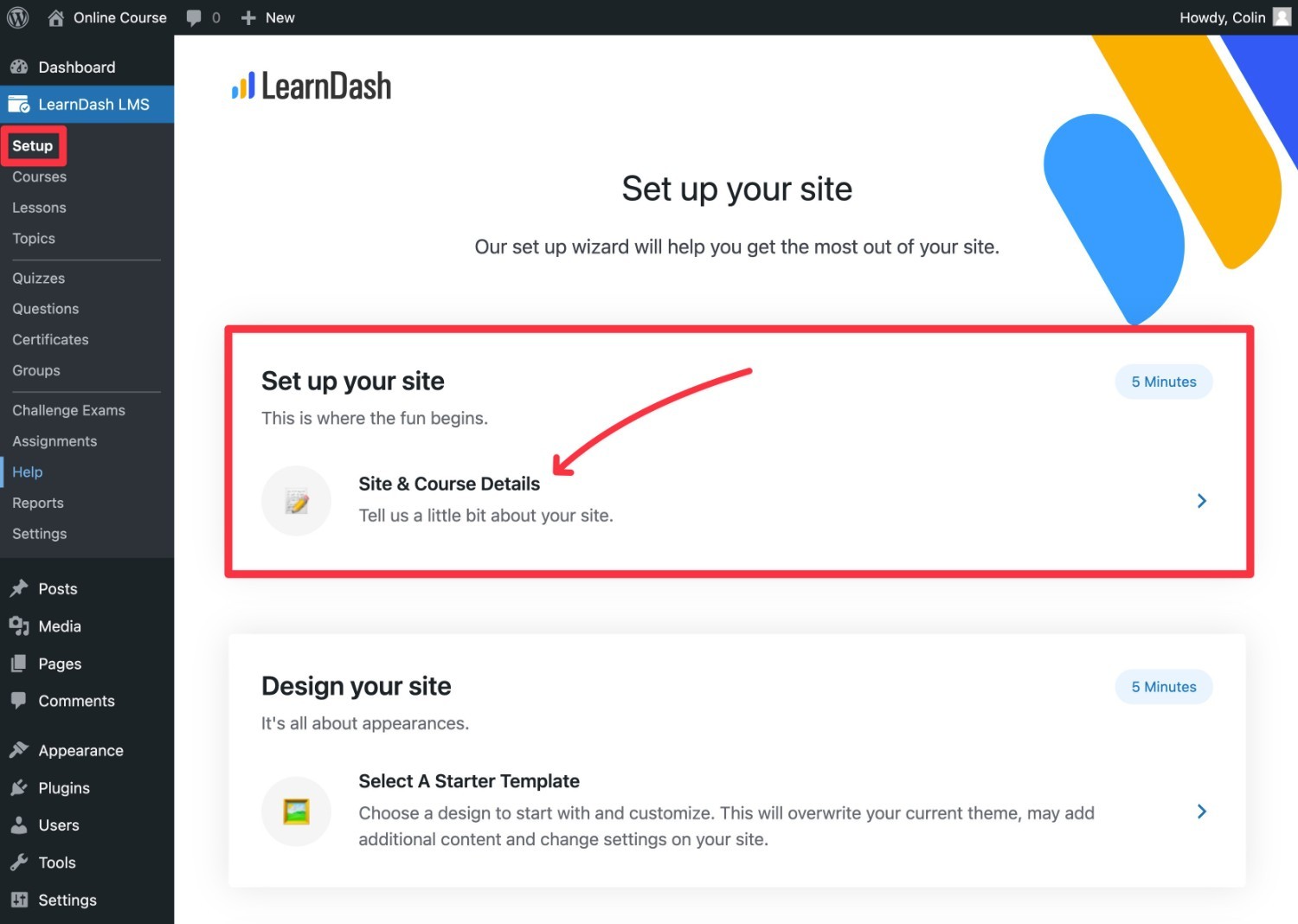
设置向导的第一页如下所示 - 单击“开始”按钮继续:
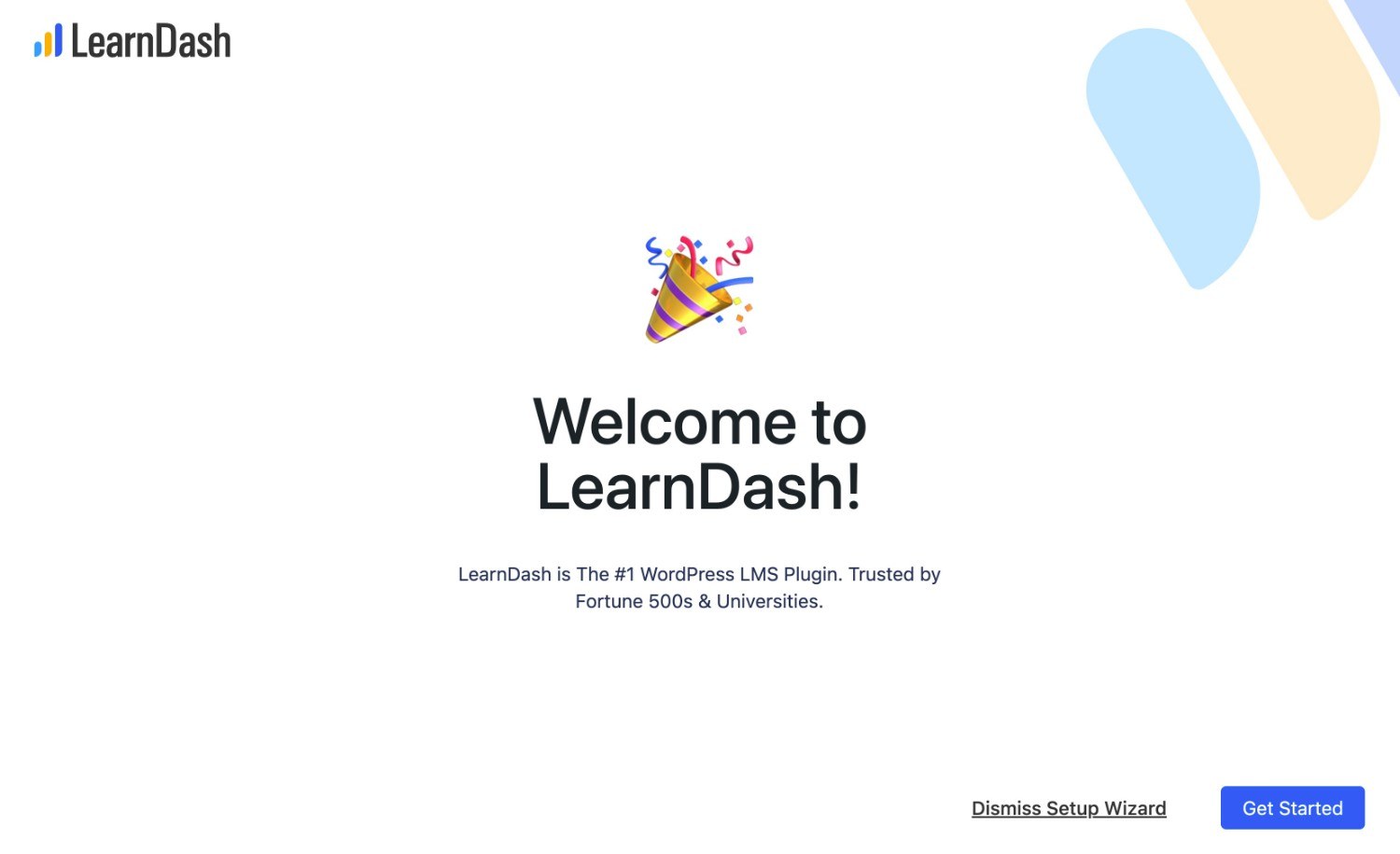
您首先需要使用许可证密钥激活插件,您可以从 LearnDash 帐户区域获取该许可证密钥。
接下来,您将选择要创建的课程数量以及要创建的课程类型。如果您还不确定,请不要担心 – 您可以随时进行调整:
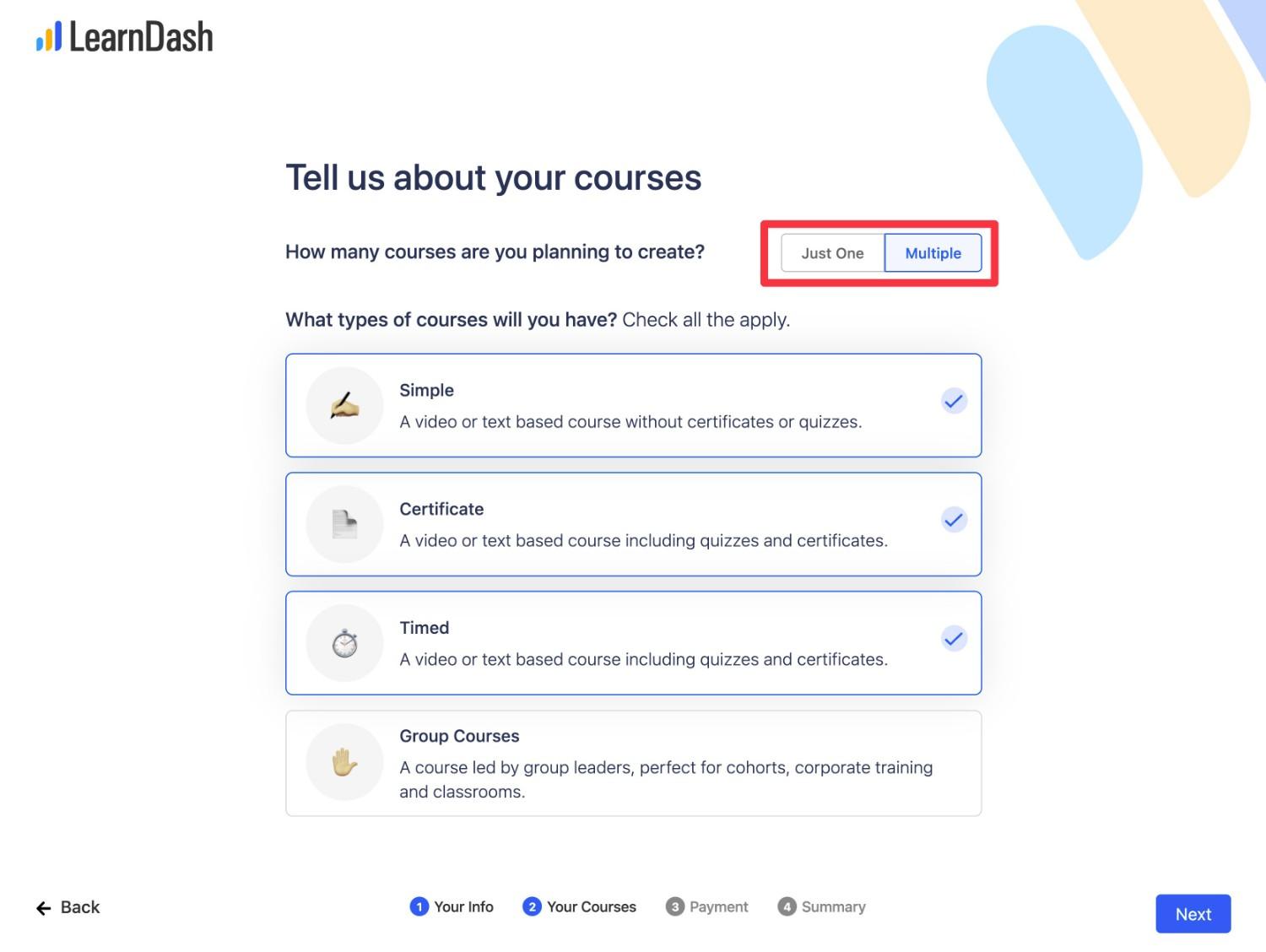
接下来,您将选择是否要对部分或全部课程收费。
如果您选择“是” ,系统将提示您设置支付网关。我们建议使用 Stripe,您可以通过单击“连接”按钮进行设置。
不过,稍后,您还可以根据需要设置 PayPal(尽管它不会在设置向导中显示为选项)。
如果您现在不想设置支付网关,只需选择 Stripe,但跳过单击“连接”按钮。然后,点击“下一步” 。
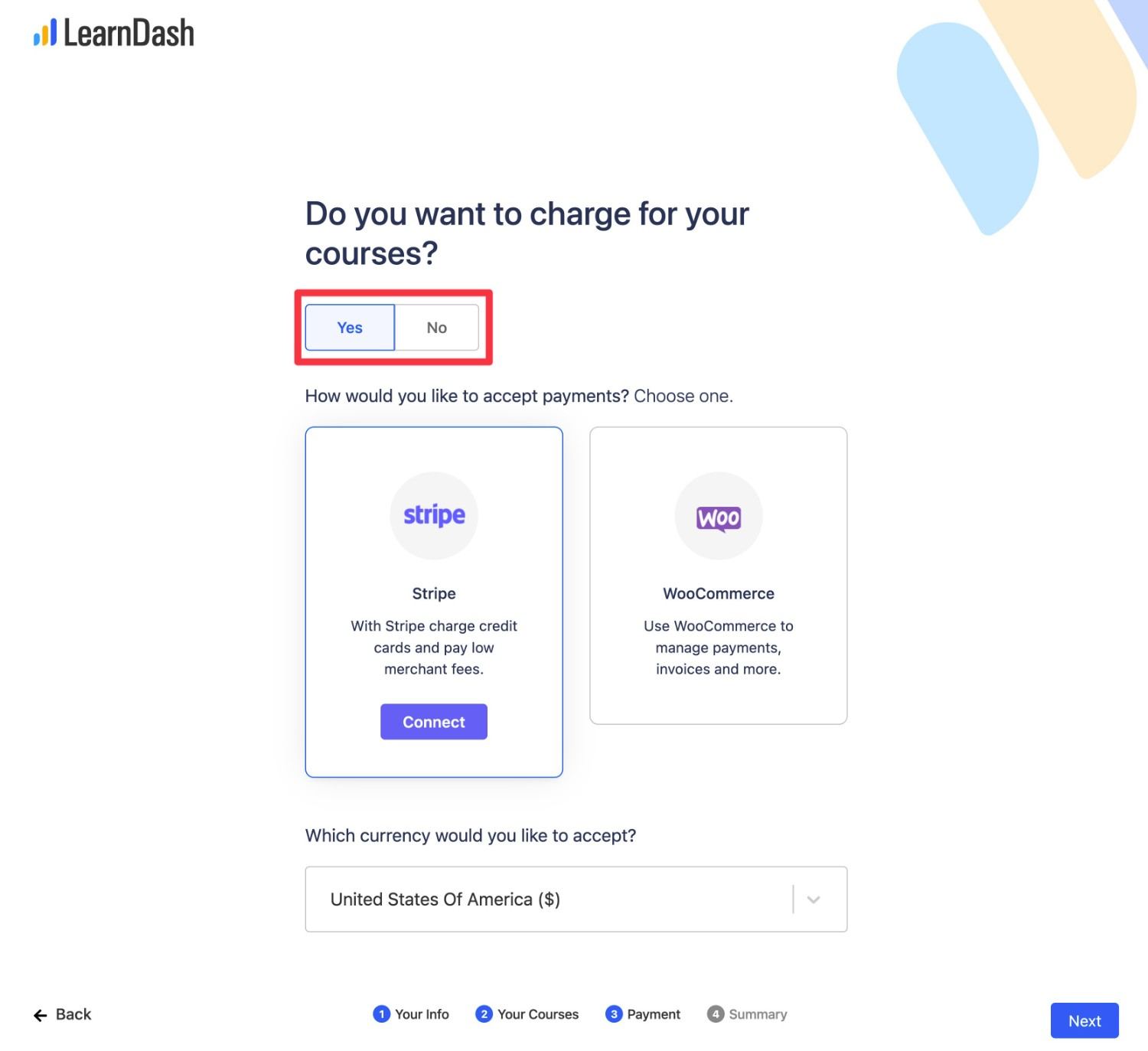
在最后一页上,您将看到基本摘要。单击“保存并完成”按钮完成设置。
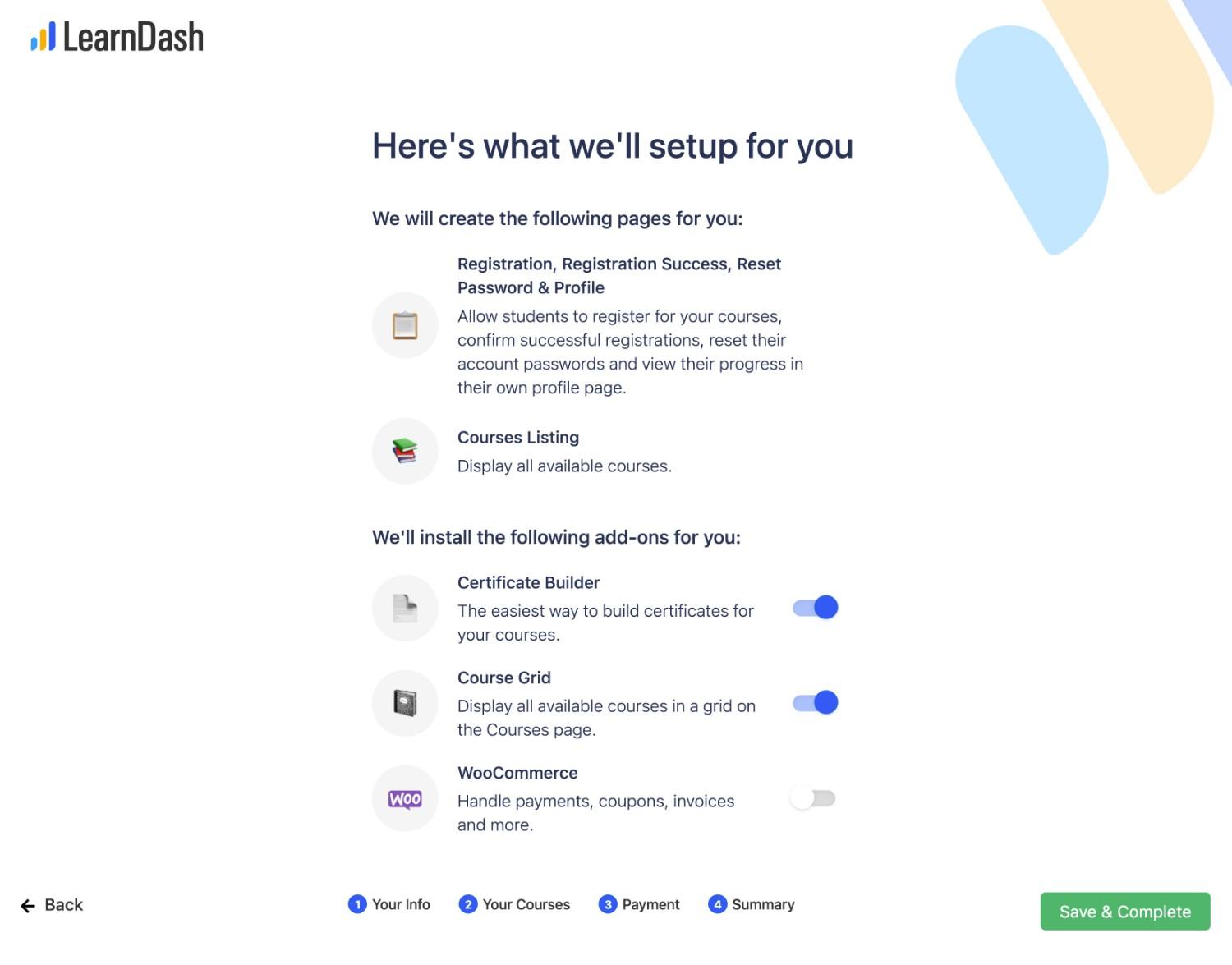
3. 安装 LearnDash 兼容主题
接下来,您可以安装 WordPress 主题来控制网站的基本设计。
您还不必担心能否获得完美的设计。相反,您只想获得看起来“足够好”的东西,以便您可以看到您的课程组合在一起。
一旦您对课程的外观有了更好的了解,您就可以随时回来调整所有内容。
一个很好的起点是 Kadence 主题,它由 LearnDash 插件背后的同一家公司所有。
由于这种连接,Kadence 主题包括许多针对各种课程细分市场的预构建在线课程入门网站。
您只需点击几下即可导入这些入门网站,并立即为您的课程打下漂亮的基础。导入您选择的设计后,您还可以自由定制它,使其成为您自己的设计。
除了以课程为中心的入门网站之外,正如我们在 Kadence 主题评论中所述,在性能和可定制性方面,Kadence 主题通常也是一个很好的选择。
如果您愿意使用 Kadence 主题,您可以通过转到“外观”→“主题”“添加新内容”并搜索“Kadence”来安装 Kadence 主题。
当您激活主题时,系统还会提示您安装配套的 Kadence Starter Templates 插件。
然后,设置您的网站的方法如下:
- 转到外观 → 入门模板。
- 选择您喜欢的内容编辑器 - 我们推荐古腾堡。
- 使用过滤器仅显示“课程”设计。如果您不想购买高级 Kadence Theme Pro,您还可以将其他过滤器设置为免费。
- 单击您喜欢的设计将其导入 - 我们将在此示例中使用免费的营养课程。
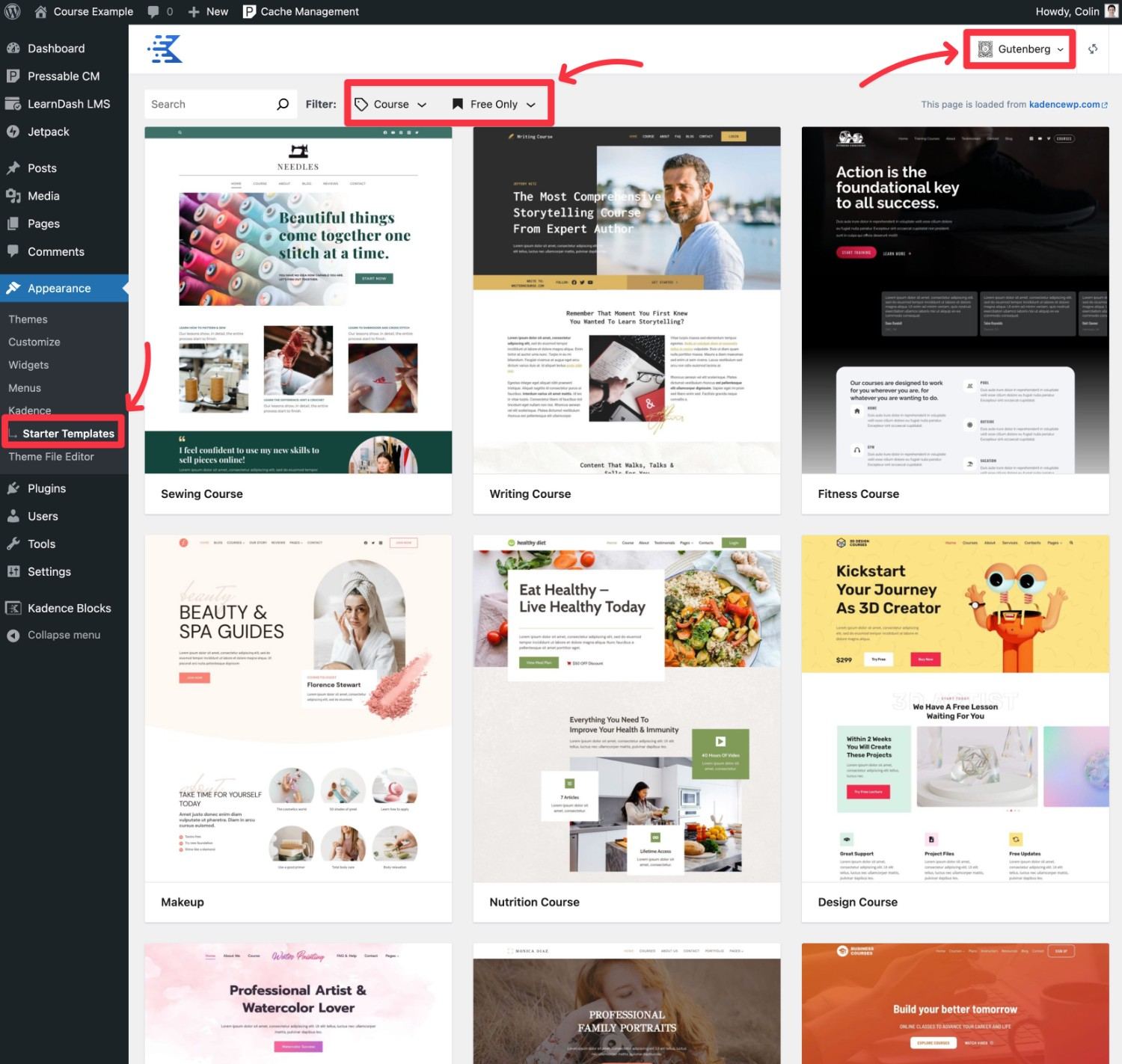
然后,您可以根据需要自定义网站的颜色和字体。如果您对它的外观感到满意,请单击“完整站点导入”选项并完成导入。

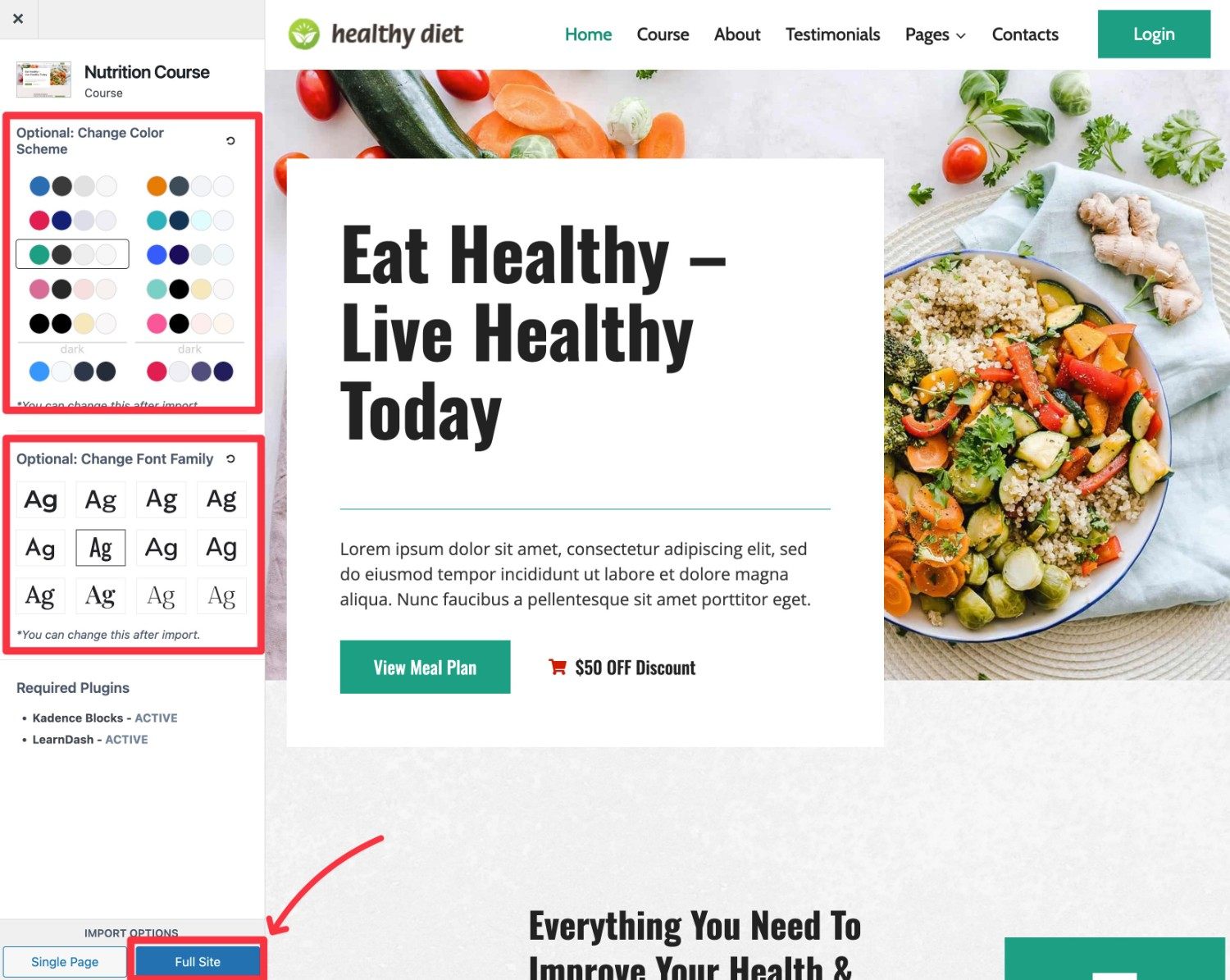
导入过程完成后,您的网站应该看起来与演示完全相同。这是我们的课程现在的样子:

以下是自定义演示内容的方法:
- 要自定义设计风格,请转到外观 → 自定义。
- 要自定义演示内容,请转到页面并编辑要调整的页面。
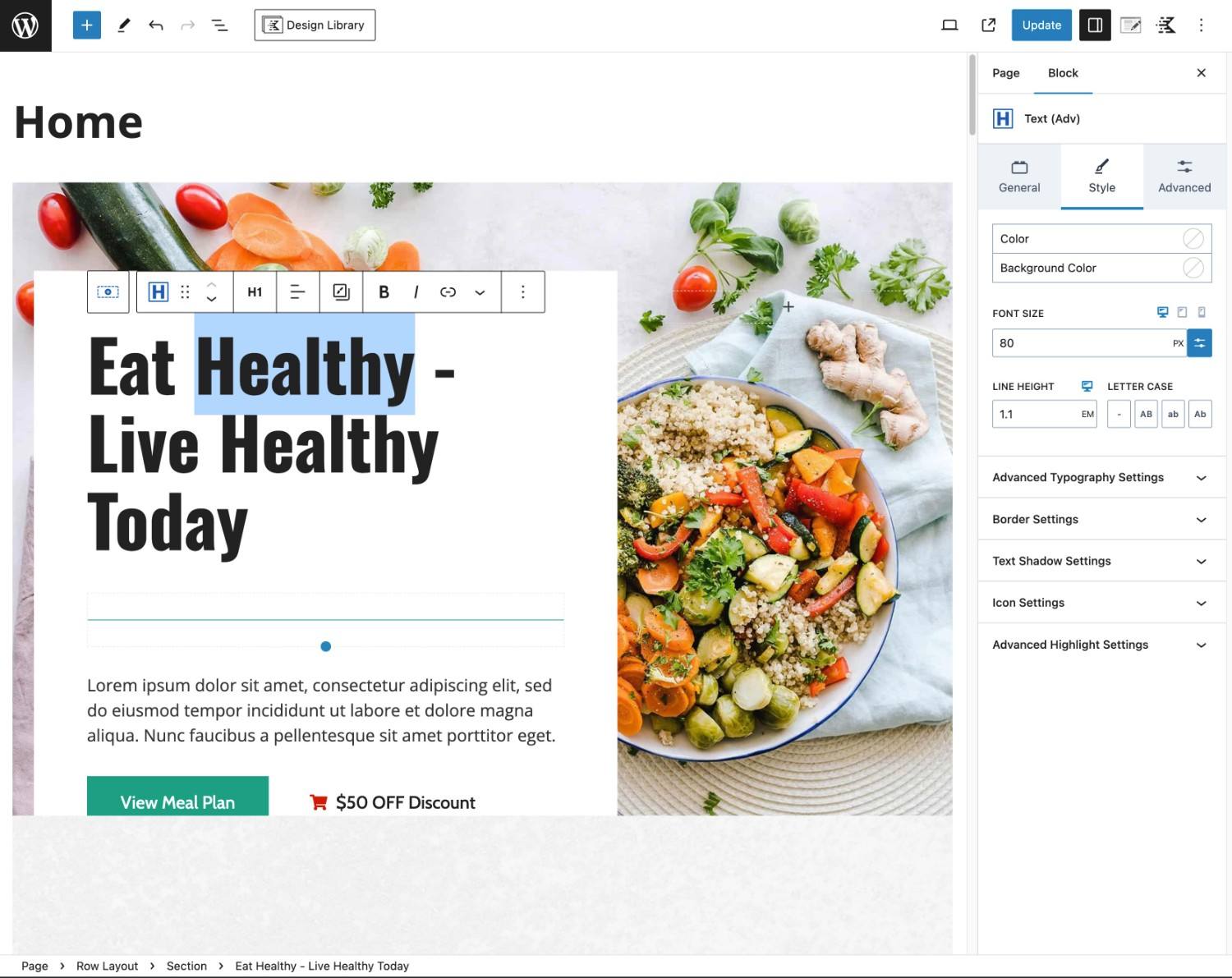
如果您不喜欢 Kadence 主题设计,您也可以自由选择任何其他主题。保证与 LearnDash 兼容的一些不错的选项包括:
- Astra – 包括一些针对 LearnDash 的预构建入门网站和大量自定义选项。在我们的 Astra 主题评论中了解更多信息。
- GeneratePress – 虽然它没有那么多以课程为中心的入门网站,但该主题是 LearnDash 官方推荐的( Astra 和 Kadence 主题也是如此)。在我们的GeneratePress 主题评论中了解更多信息。
4. 添加您的课程内容
完成 LearnDash 设置向导后,您就可以开始添加课程内容了。
这是如何...
创建新课程
首先,转至LearnDash LMS → 课程 → 添加新课程来创建课程。
您可能还会看到 Kadence 主题在演示站点导入过程中导入的现有课程。
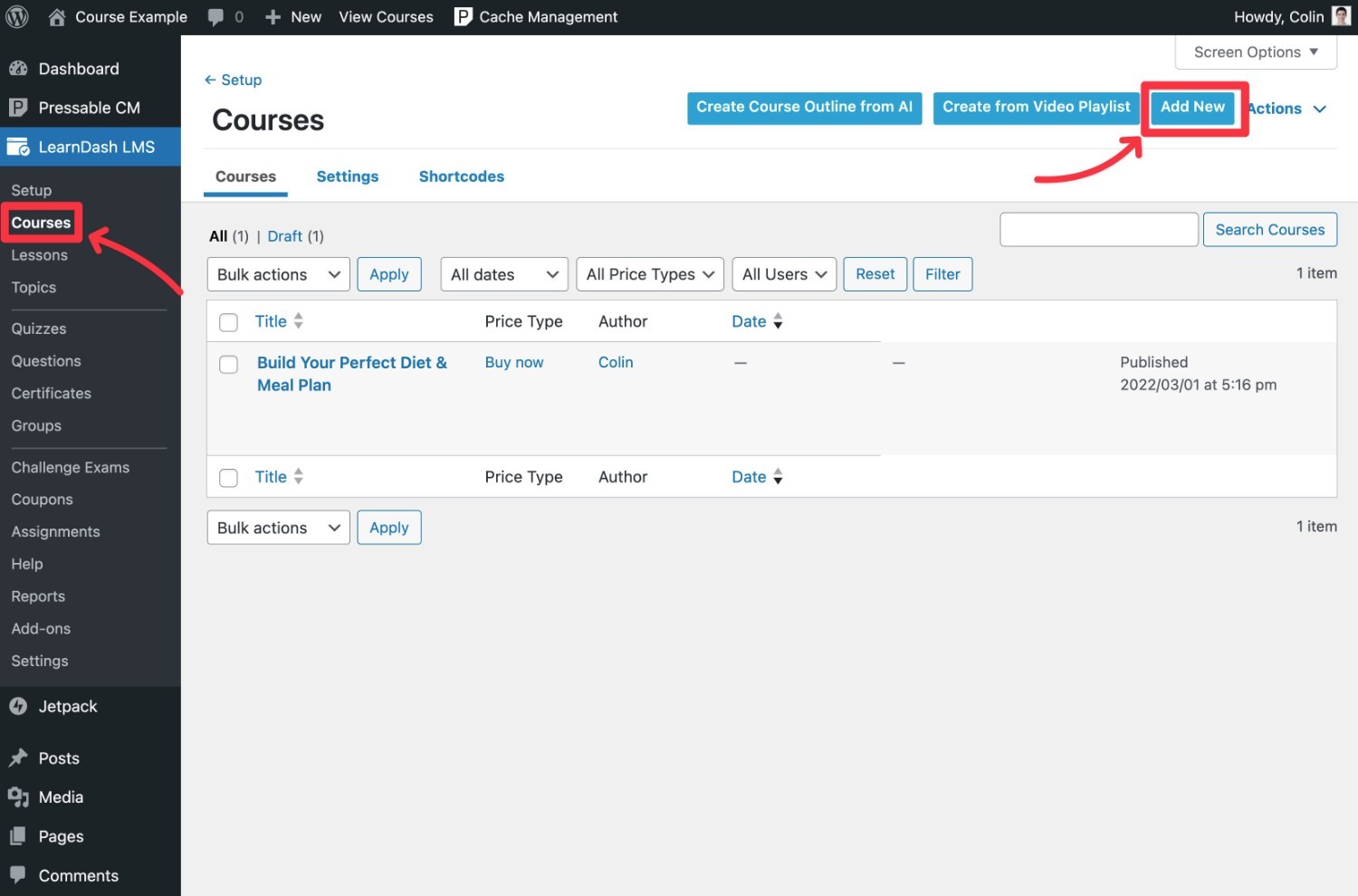
然后,填写所有详细信息,确保注意顶部的选项卡。
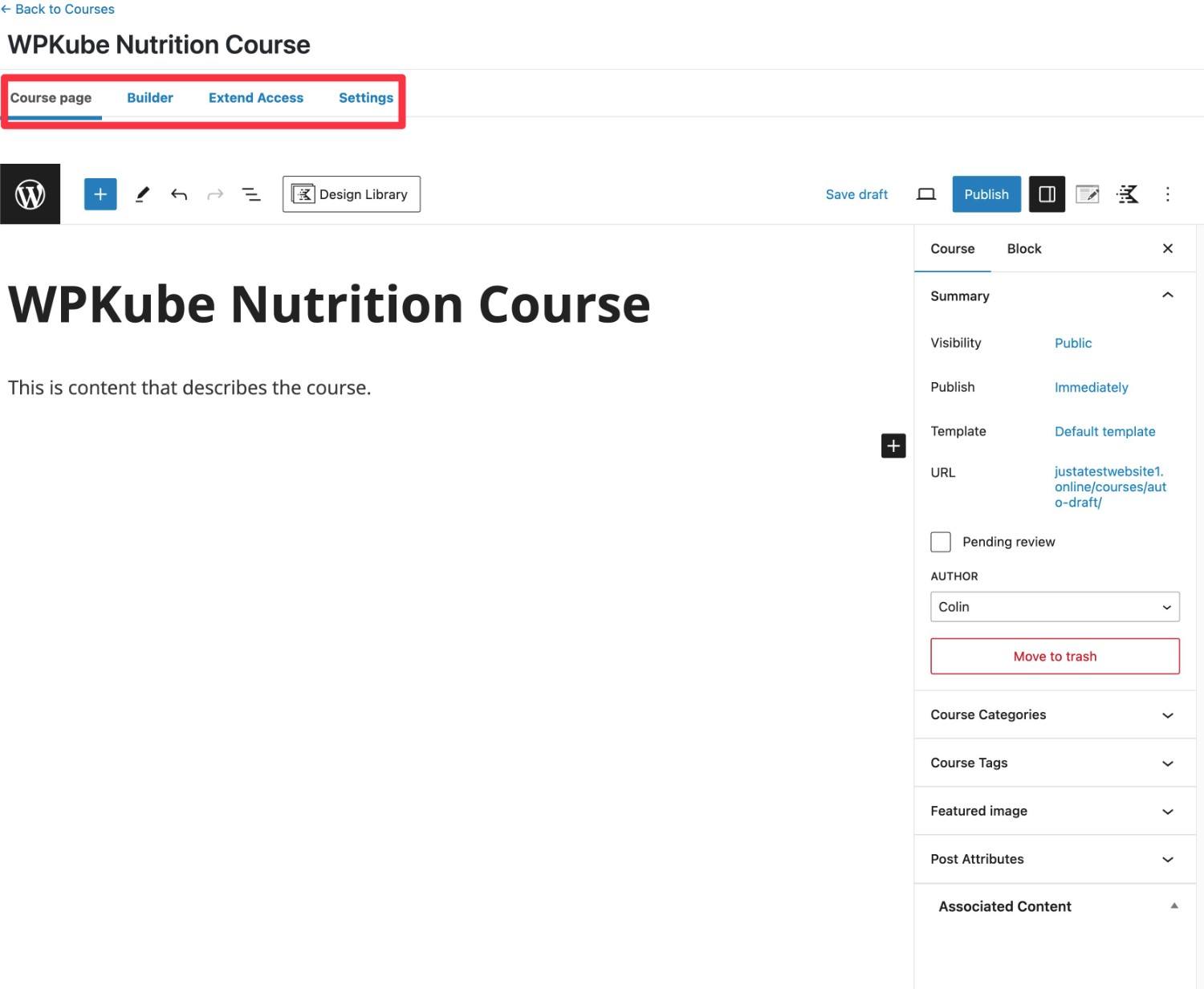
设置选项卡是设置课程时需要关注的最重要区域之一。

添加课程和测验
添加课程后,您可以单击“构建器”选项卡以打开课程构建器界面。
您可以使用三个主要元素来组织您的课程:
- 章节标题——这些是最广泛的组织者。
- 课程——这是课程的主要内容元素。
- 主题– 这些可以让您选择将课程划分为多个独立的主题。
您可以单击“新课程”链接来添加课程内容并使用章节标题组织课程。您还可以根据需要使用拖放来重新排列内容。
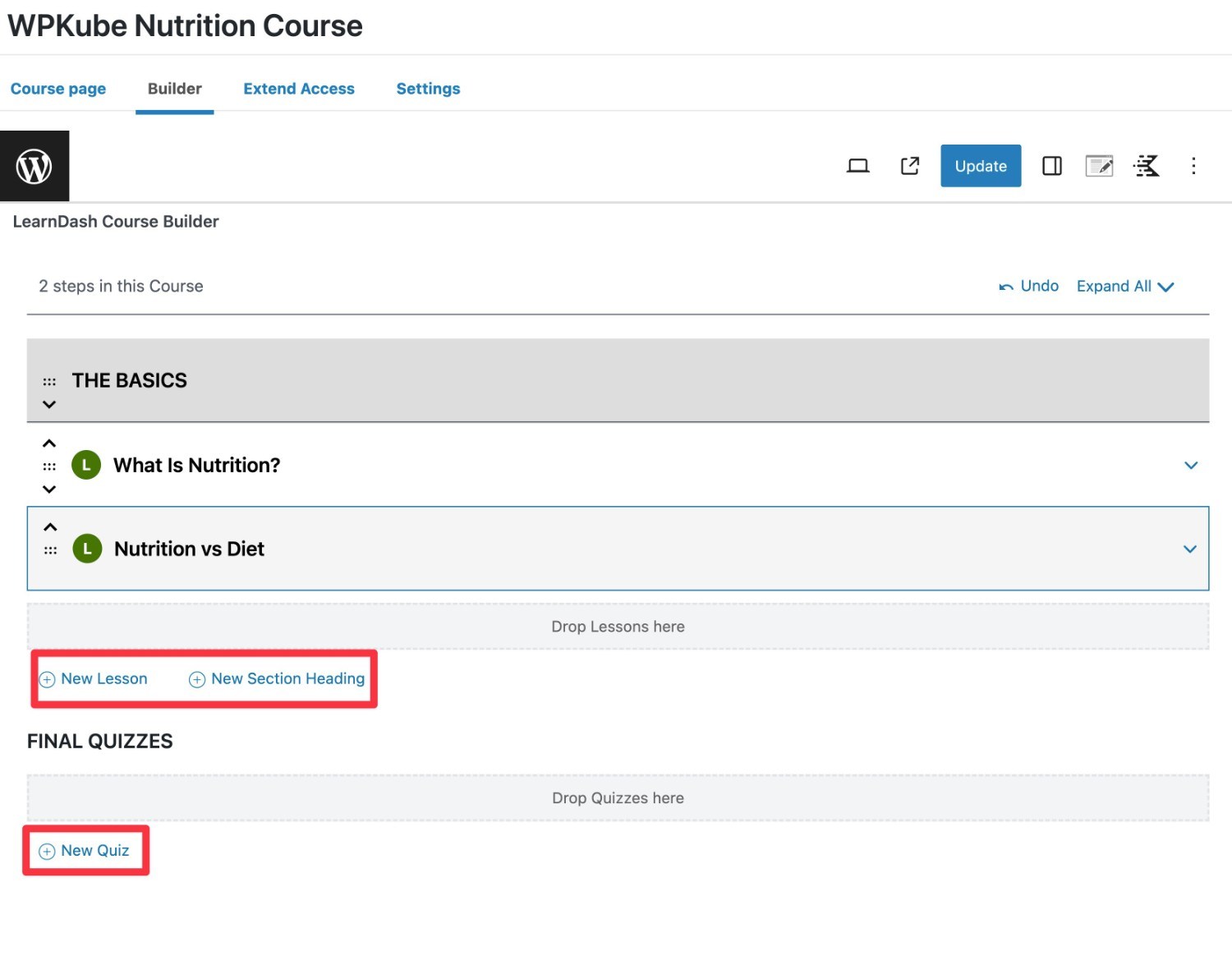
要编辑课程内容,您可以将鼠标悬停在课程内容上,然后单击“编辑”选项以打开该课程的内容编辑器。
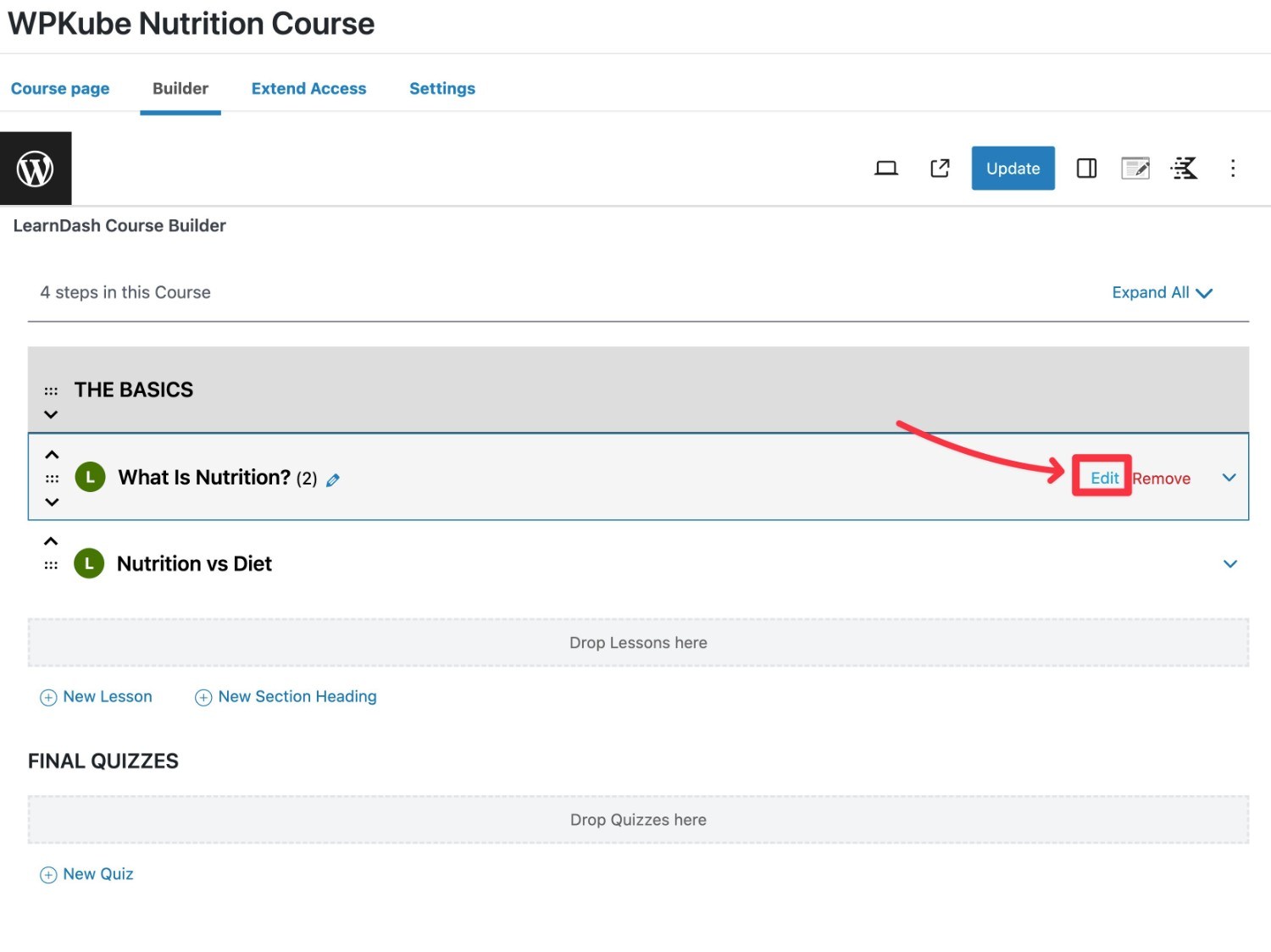
您可以使用 WordPress 编辑器添加基本课程内容。您还可以转到“设置”选项卡来配置重要详细信息,例如用户是否需要观看视频才能进入下一课程。
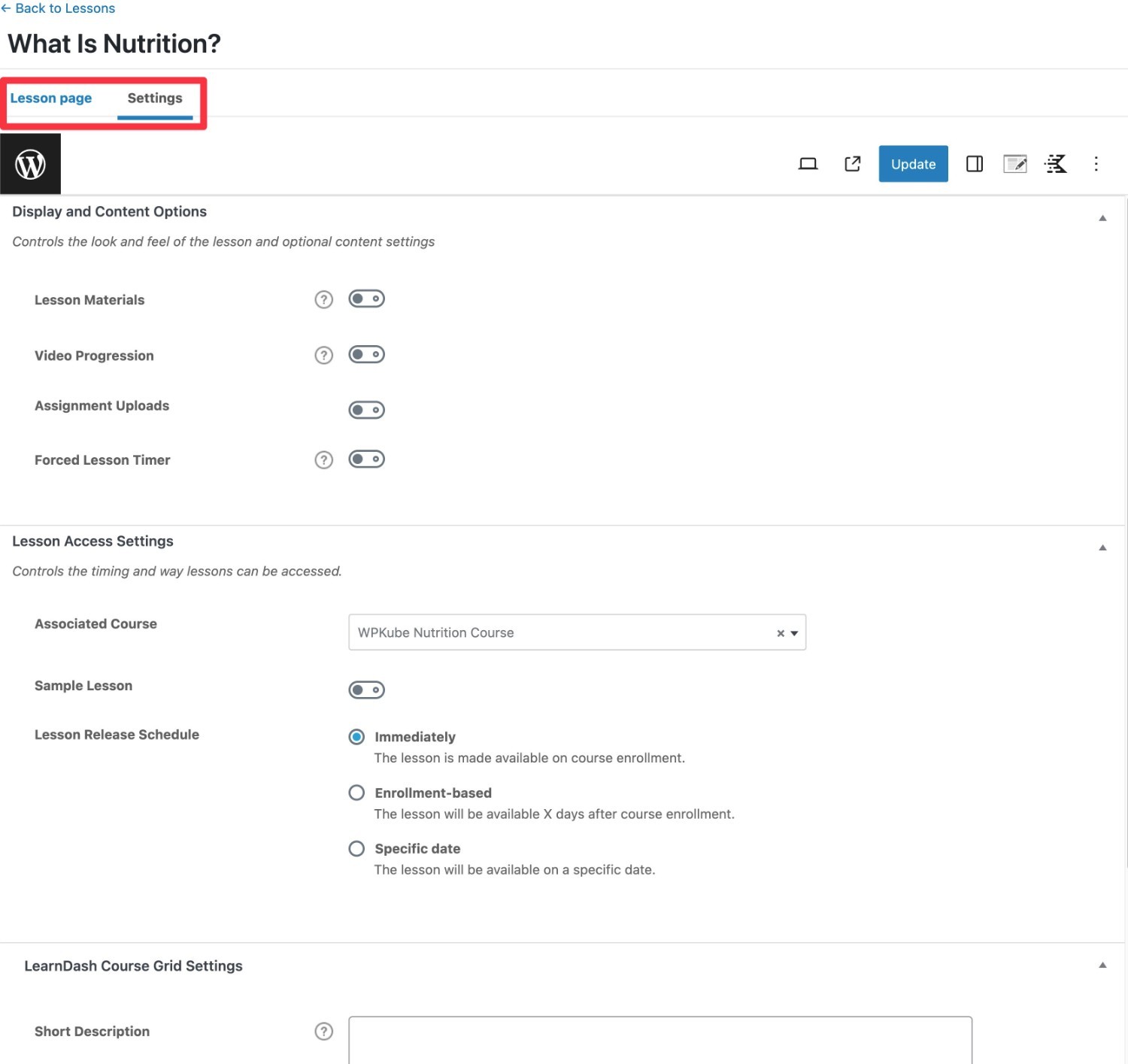
如果您想将课程划分为主题,可以单击课程旁边的向下箭头。使用主题是可选的,因此您可以随意跳过它们。
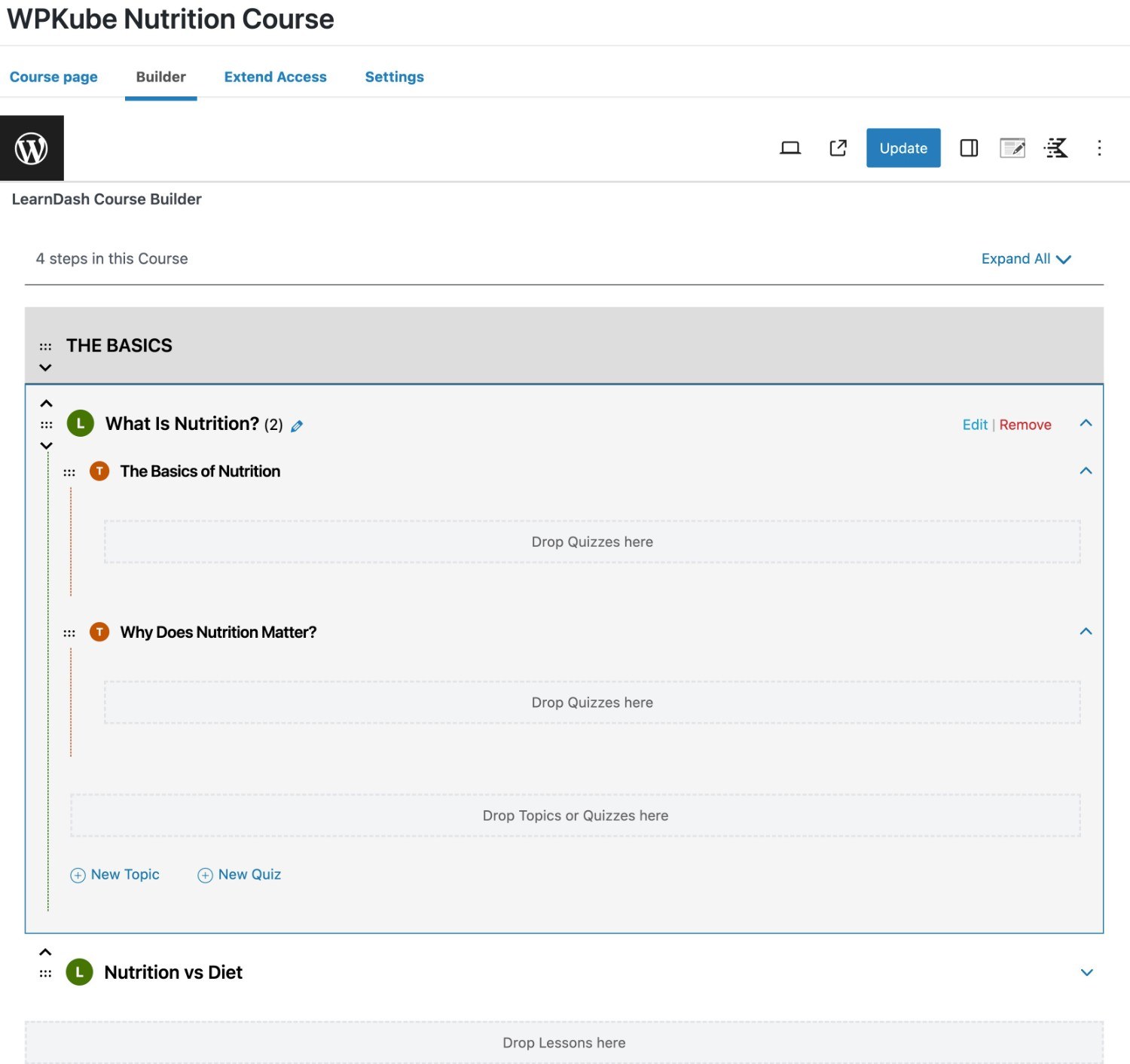
如果需要,您可以使用类似的原则为您的课程添加测验。
当您对一切感到满意时,请务必单击“更新”按钮以保存所有内容。
如果您想提供多门课程,您可以重复这些步骤,根据需要创建尽可能多的独特课程。
5. 配置其他重要设置(付款、电子邮件等)
虽然设置向导让您在 LearnDash 中配置大部分重要的基础设置,但 LearnDash 确实包含了更多您可能尚未见过的配置选项。
虽然您可以将其中很多保留为默认值,但我们仍然建议浏览所有这些以查看是否有任何您想要更改的内容。
例如,您可能想要自定义课程发送给学生(或教师)的电子邮件。
要访问 LearnDash 设置区域,请转至LearnDash LMS → 设置并探索不同的区域。
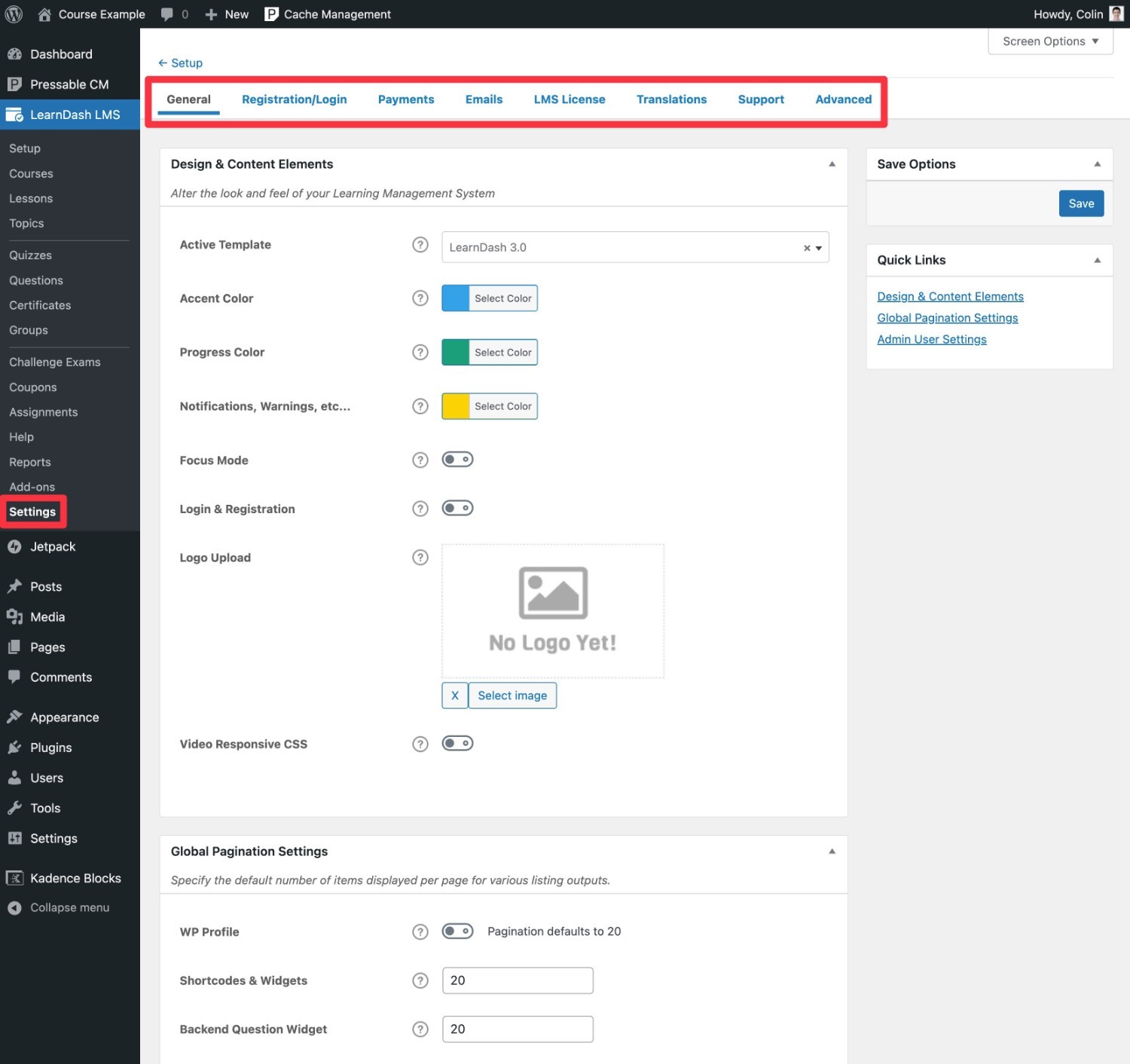
6. 根据需要扩展您的课程(可选)
此时,您已经有了一个可以运行的在线课程。如果您对现状感到满意,则可以继续启动。
然而,使用 WordPress 和 LearnDash 的一大优势是,您还可以访问大量其他 WordPress 插件来扩展您的课程平台。
安装官方 LearnDash 附加组件
为了帮助您进一步定制您的课程,LearnDash 提供了许多官方附加插件,这些插件添加了新功能,例如成就、通知、Zapier 支持以及各种工具的许多其他集成。
您可以通过转到LearnDash LMS → 附加组件来安装它们。
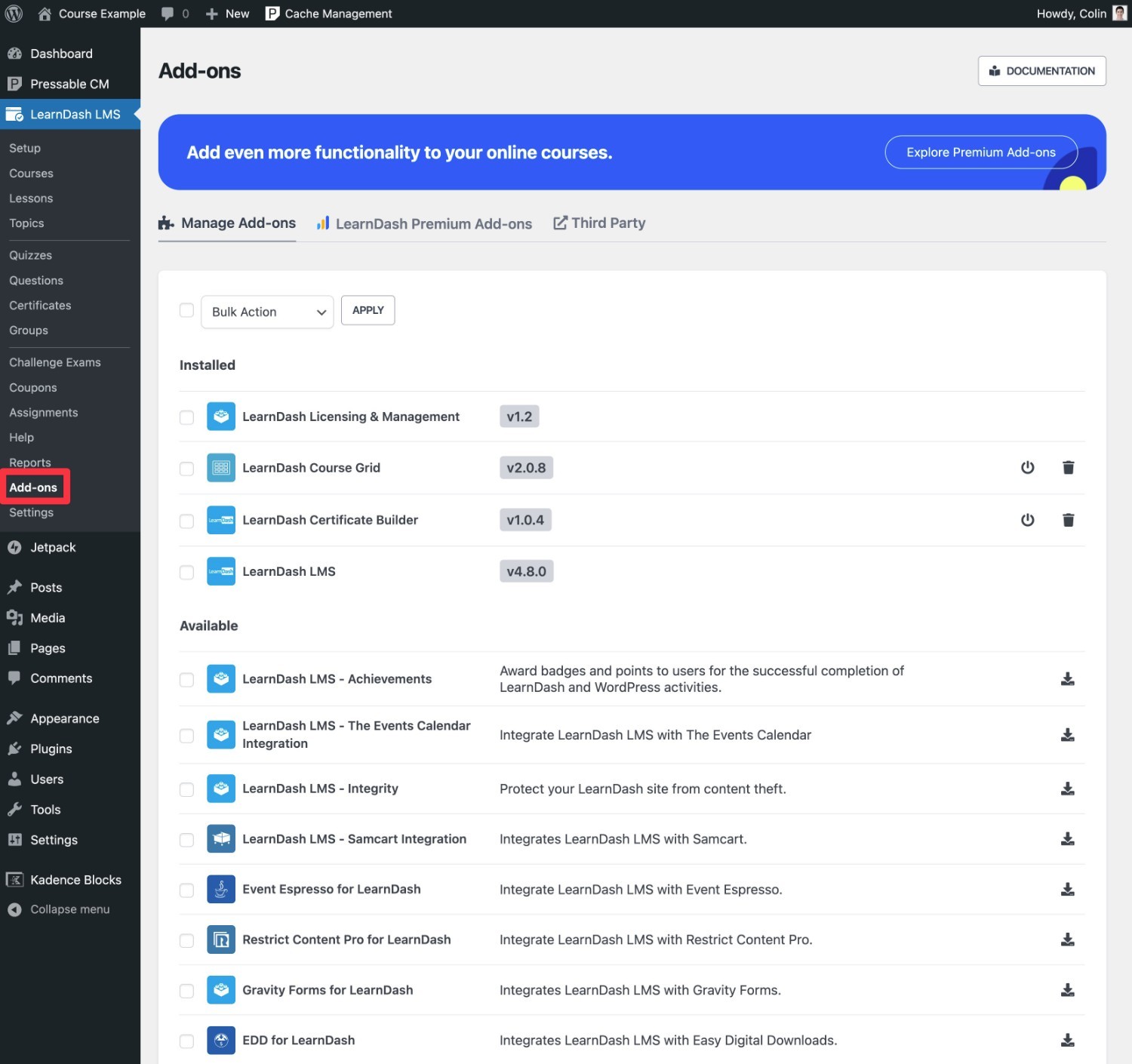
安装第三方 LearnDash 附加组件
除了官方 LearnDash 附加组件之外,您还可以找到许多来自其他开发人员的优秀第三方附加组件。
以下是您可能需要考虑的一些入门选项:
- Uncanny Toolkit for LearnDash – 一个免费插件,添加了 16 多个有用的调整。
- PowerPack for LearnDash – 一个免费插件,添加了 42 个以上有用的模块
- Uncanny Automator – 一款免费增值工具,可让您自动化课程中的许多内容,包括连接到 CRM、电子邮件营销服务、社交媒体等第三方工具。
要查看许多其他有用的选项,您可以查看这篇 LearnDash 支持文章,其中列出了大量第三方扩展并将它们分为不同的类别。
您可能还想使用常规 WordPress 插件来添加重要功能,例如搜索引擎优化、联系表单、安全性、知识库(非常适合支持文档)等。
浏览 WPKUbe WordPress 插件类别可以帮助您找到一些不错的选择。
7. 启动你的课程
此时,您已准备好启动课程并开始与学生联系。
假设您已配置所有设置并添加了课程内容,您的课程应该已准备好迎接黄金时段。
您可以开始向现有受众(如果有的话)进行推广。
或者,如果您从头开始建立受众群体,则可以在博客、YouTube 频道、社交媒体等上投放广告和/或通过内容营销吸引人们。
一旦您开始吸引一些学生,您将能够从 WordPress 仪表板的LearnDash LMS区域查看报告并管理所有内容。
想要更简单的选择吗?使用 LearnDash 云
如果您不想在自己的网络托管上安装 WordPress 并自行设置所有内容,LearnDash 还提供了一项名为 LearnDash Cloud 的一体化服务。
您无需像我们在上面的教程中向您展示的那样购买自己的网络托管并设置自己的 WordPress 网站,只需注册 LearnDash Cloud 并立即开始构建即可。
如果您想了解更多信息,请查看 LearnDash 网站上的 LearnDash Cloud 页面。
前往 LearnDash 云
立即创建您的在线课程
关于如何使用 WordPress 和 LearnDash 插件开始在线课程的指南到此结束。
虽然有很多不同的在线课程插件和平台,但我们认为 WordPress 和 LearnDash 的组合是大多数课程的最佳选择,因为它具有所有权、灵活性、易用性和经济性。
然而,它仍然可能不是您的完美选择。
如果您不喜欢所看到的内容,可以考虑以下一些其他选项:
- 如果您喜欢使用 WordPress 但不喜欢 LearnDash 插件,您可以使用另一个学习管理系统 (LMS) 插件,例如 LifterLMS(我们的评论和 LearnDash 比较)、MasterStudy LMS(我们的评论)等。
- 如果您不喜欢 WordPress,您可能更喜欢 Teachable,它是一个独立的 SaaS 工具。这是一个非常用户友好的工具,但它并没有给您带来足够的灵活性,而且可能会花费更多。您可以在我们的可教评论中了解更多信息。
您对如何使用 WordPress 制作在线课程还有疑问吗?请在评论中告诉我们!
